- Autor Abigail Brown [email protected].
- Public 2023-12-17 07:01.
- E modifikuara e fundit 2025-01-24 12:24.
Mund ta ndryshoni sfondin e desktopit të Mac-it tuaj nga imazhi standard i dhënë nga Apple në pothuajse çdo fotografi që dëshironi të përdorni. Mund të përdorni një fotografi që keni shkrepur me kamerën tuaj, një imazh që keni shkarkuar nga interneti ose një dizajn që keni krijuar me një aplikacion grafik.
Ndryshimi i sfondit të desktopit është një nga mënyrat më të lehta për të personalizuar Mac-in tuaj. Siguron që të gjithë e dinë se është e juaja, ndryshe nga të gjithë Mac-ët e tjerë që përdorin sfondin standard të ofruar nga Apple.
Informacion është se ky artikull vlen për sistemet operative të mëposhtme: macOS Catalina (10.15), macOS Mojave (10.14), macOS High Sierra (10.13), macOS Sierra (10.12), OS X El Capitan (10.11), OS X Yosemite (10.10), OS X Mavericks (10.9), OS X Mountain Lion (10.8), OS X Lion (10.7), OS X Snow Leopard (10.6) dhe OS X (10,5) Leopard.

Përfundim
Fotot e sfondit të desktopit duhet të jenë në formate JPEG, TIFF, PICT ose RAW. Skedarët e imazhit të papërpunuar ndonjëherë janë problematikë sepse çdo prodhues i kamerës krijon formatin e tij të skedarit të imazhit RAW. Apple përditëson në mënyrë rutinore Mac OS për të trajtuar shumë lloje të ndryshme të formateve RAW, por për të siguruar përputhshmëri maksimale - veçanërisht nëse do të ndani fotot tuaja me familjen ose miqtë - përdorni formatin JPEG ose TIFF.
Ku t'i ruani fotot tuaja
Mund t'i ruani fotografitë që dëshironi të përdorni për sfondin e desktopit tuaj kudo në Mac tuaj. Një mënyrë për të qëndruar të organizuar është të krijoni një dosje Desktop Pictures për të ruajtur koleksionin tuaj të imazheve dhe për ta vendosur atë dosje në desktopin tuaj ose brenda dosjes Pictures që Mac OS krijon për çdo përdorues.
Përfundim
Përveç krijimit të fotografive dhe ruajtjes së tyre në një dosje të caktuar, mund të përdorni bibliotekën tuaj ekzistuese të fotografive, iPhoto ose Aperture si një burim imazhesh për sfondin e desktopit. Mac i përfshin këto biblioteka si lokacione të paracaktuara në panelin e preferencave të "Desktopit dhe Screen Saver" të sistemit. Edhe pse është e lehtë të përdorësh këto biblioteka imazhesh, është një ide e mirë që të kopjoni fotografitë që synoni të përdorni si sfond desktopi në një dosje specifike, pavarësisht nga biblioteka juaj Photos, iPhoto ose Aperture. Në këtë mënyrë, ju mund t'i modifikoni imazhet në cilëndo prej bibliotekave të imazheve pa u shqetësuar për ndikimin e homologëve të tyre të sfondit të desktopit.
Albumet e sfondit të desktopit
-
Nisni System Preferences duke klikuar ikonën e tij në Dock ose duke zgjedhur System Preferences nga menyja e Apple.

Image -
Në dritaren e Preferencave të Sistemit që hapet, klikoni në panelin e preferencave Desktop & Screen Saver.

Image -
Klikoni në skedën Desktop nëse nuk është zgjedhur tashmë. Në panelin e majtë është një listë e dosjeve që janë paracaktuar për t'u përdorur si sfond i desktopit. Dosja Apple përmban imazhet e desktopit që keni parë më parë, së bashku me dosjet për Natyrën, Bimët, Artin, Bardh e Zi, Abstrakt, Modele dhe Ngjyra. Mund të shihni dosje shtesë, në varësi të versionit të sistemit operativ Mac që përdorni.

Image
Shto një dosje të re me imazhe në preferencat e desktopit
-
Klikoni (+) në fund të panelit të listës për të shtuar një dosje të re.

Image - Navigo te dosja që përmban fotografitë e desktopit.
-
Zgjidhni dosjen duke klikuar mbi të një herë dhe më pas kliko butonin Zgjidh për të shtuar dosjen e zgjedhur në panelin e preferencave të sfondit.

Image
Zgjidhni imazhin që dëshironi të përdorni
-
Klikoni dosjen që sapo keni shtuar në panelin e listës. Fotografitë në dosje shfaqen në panelin e pamjes në të djathtë.

Image -
Klikoni imazhin në panelin e pamjes që dëshironi të përdorni si sfondin e desktopit tuaj. Përditësimet e desktopit tuaj për të shfaqur zgjedhjen tuaj.

Image
Opsionet e ekranit
Pranë majës së shiritit anësor është një pamje paraprake e imazhit të zgjedhur dhe si do të duket në desktopin e Mac-it tuaj. Vetëm në të djathtë të pamjes paraprake është një meny rënëse që përmban opsione për përshtatjen e imazhit në desktopin tuaj.
Imazhet që zgjidhni mund të mos përshtaten saktësisht me desktopin. Ju mund të zgjidhni metodën e përdorur nga Mac juaj për të rregulluar imazhin në ekranin tuaj. Zgjedhjet janë:
- Plotëso Ekranin
- Përshtatet në ekran
- Stretch për të mbushur ekranin
- Qendra
- Pllakë
Provo çdo opsion dhe shiko efektet e tij në pamjen paraprake. Disa nga opsionet e disponueshme shkaktojnë shtrembërim të imazhit, prandaj sigurohuni dhe kontrolloni edhe desktopin aktual.
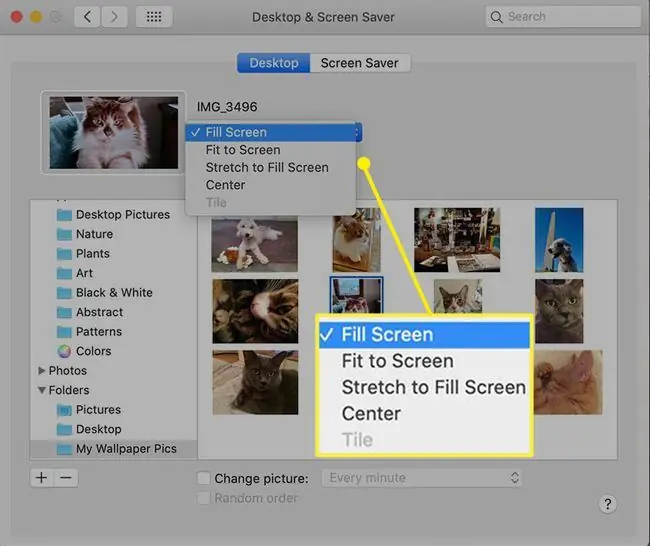
Si të përdorni fotografi të shumta të sfondit të desktopit
Nëse dosja e përzgjedhur përmban më shumë se një fotografi, mund të zgjidhni që Mac-i juaj të shfaqë secilën fotografi në dosje, ose në mënyrë ose në mënyrë të rastësishme. Ju gjithashtu mund të vendosni se sa shpesh ndryshojnë imazhet.
-
Vendosni një shenjë në kutinë Ndrysho figurën.

Image -
Përdor menynë rënëse pranë kutisë Ndrysho figurën për të zgjedhur sa shpesh të ndryshohet imazhi i sfondit. Mund të zgjidhni një interval kohor të paracaktuar, duke filluar nga çdo 5 sekonda deri në një herë në ditë, ose mund të zgjidhni të ndryshoni figurën kur identifikoheni ose kur Mac juaj zgjohet nga gjumi.

Image -
Për të ndryshuar fotografitë e desktopit në mënyrë të rastësishme, vendosni një shenjë në kutinë e kontrollit Random Random.

Image
Klikoni butonin e kuq mbyll në krye të ekranit për të mbyllur Preferencat e Sistemit dhe për të shijuar fotografitë tuaja të reja të desktopit.






